Jak uzyskać alert, gdy zadanie zostanie ukończone w systemie Windows 10
Zaplanowane zadania w systemie Windows 10 są tworzone zarówno przez system operacyjny, jak i przez użytkowników. Zadania tworzone przez system Windows 10 służą do uruchamiania podstawowych usług, sprawdzania aktualizacji oraz okresowego sprawdzania / zapewniania aktywacji systemu Windows 10. Jeśli kiedykolwiek przejrzysz listę zaplanowanych zadań w aplikacji Harmonogram zadań, zobaczysz, że jest ich sporo i wszystkie działają cicho. Rzadko zdarza się, że zadanie kiedykolwiek wskazuje, że zostało uruchomione. Tylko wtedy, gdy zawiedzie, możesz zobaczyć powiadomienie, ale nawet to nie jest dane. Jeśli chcesz otrzymać alert po zakończeniu zadania, musisz go ręcznie dodać.
Ponieważ musisz ręcznie dodać alert o zakończeniu zadania, nie możesz tego zrobić dla wszystkich zadań za jednym razem. Musisz ręcznie dodać alert jako akcję dla każdego zadania.
Utwórz alert
Ostrzeżenie, które zobaczysz, będzie zasadniczo wyświetlane w wierszu polecenia. Nie możesz łatwo skierować go przez centrum akcji systemu Windows 10, ale jest nieco skomplikowane obejście, jeśli chcesz, aby alert również wyglądał dobrze.
Najpierw utwórz zadanie, dla którego chcesz otrzymać alert. Gdy skończysz, przejdź do karty Działania i dodaj nową akcję. Ta akcja powinna być ostatnią z listy.
Kliknij przycisk Nowy u dołu karty Działanie i wybierz „Uruchom program” z menu rozwijanego Działanie. W polu Program / skrypt wpisz „cmd”.
W polu Dodaj argumenty użyj następującego szablonu;
/ C TYTUŁ Tytuł ostrzeżenia i ECHO. I ECHO. ECHO Wiadomość ostrzeżenia i ECHO. ECHO. TIMEOUT czas trwania ostrzeżenia
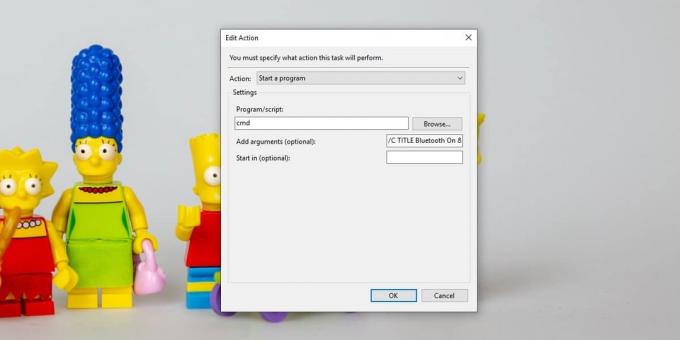
Musisz się zmienić;
- Tytuł ostrzeżenia
- Wiadomość alarmowa
- czas trwania alarmu
Pola, które musisz zmienić, są dość zrozumiałe, z wyjątkiem pola „Czas trwania alertu”. Określa w sekundach, jak długo okno wiersza polecenia pozostaje otwarte przed automatycznym zamknięciem. Możesz go także zamknąć, dotykając dowolnego klawisza.
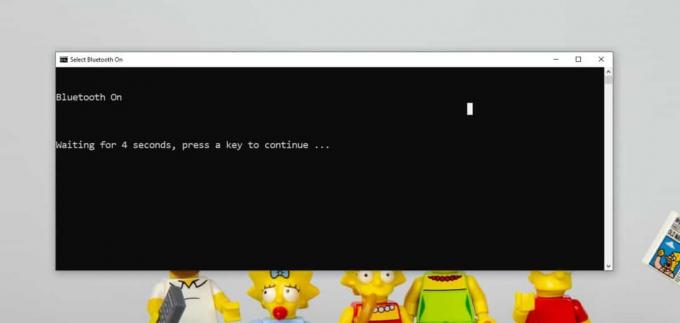
Korzystanie z alertów systemu Windows 10
Wyświetlanie alertu za pomocą alertów systemu Windows 10, tj. Powiadomienie toast wymaga użycia skryptu PowerShell, a skrypt będzie wymagał modułu PowerShell do działania. Ja mam szczegółowo opisał cały proces instalacji modułu BurntToast i jak go użyć, aby utworzyć powiadomienie o grzance. Możesz zobaczyć, że konfiguracja wymaga znalezienia ikony, jeśli chcesz, aby wyglądała dobrze.
Po przygotowaniu skryptu PowerShell musisz to zrobić utwórz skrypt wsadowy, który może go uruchomić ponieważ skrypty PowerShell nie mogą działać automatycznie w systemie Windows 10. Ten skrypt wsadowy jest tym, co musisz dodać jako akcję dla zadania.
Poszukiwanie
Najnowsze Posty
Przezroczysta blokada systemu Windows 7, która pokazuje pulpit
Wszyscy używamy zawsze pomocnego skrótu Win + L, aby zablokować nas...
Przeglądaj zdjęcia i zmieniaj dane EXIF za pomocą Photo Data Explorer
Odkąd aparaty stały się cyfrowe, zostaliśmy uwolnieni od prawie wsz...
Wyświetl wszystkie zapytania DNS wysłane z komputera za pomocą Nirsoft DNSQuerySniffer
Czy kiedykolwiek próbowałeś głębiej zagłębić się w sposób, w jaki k...



